win10がリセットされ、無制限に再起動される場合の対処方法
- 爱喝马黛茶的安东尼オリジナル
- 2019-10-24 15:58:3828452ブラウズ

1. まず、コンピュータを再起動して BIOS に入る必要があります。コンピュータを再起動した後、キーボードの右下隅にある「Del」キーを押してに入ります。 、ノートブックでは「F2」キーが使用されます(F2 キーが入力できない場合は、BIOS に入る方法について製造元に問い合わせることができます)。
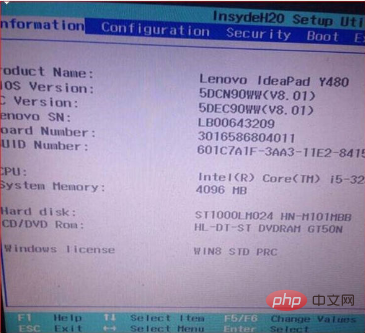
関連する推奨事項: 「php ビデオ チュートリアル 」
2. [セキュア ブート] オプションを見つけてオフにします。
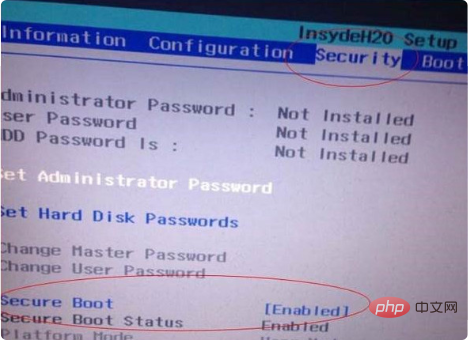
3. 最後の「有効」は、SecureBoot がオンになっていることを示します。キーボードの下キーを押して、このオプションにジャンプします。Enter キーを押してポップします。次の図を上に移動します:
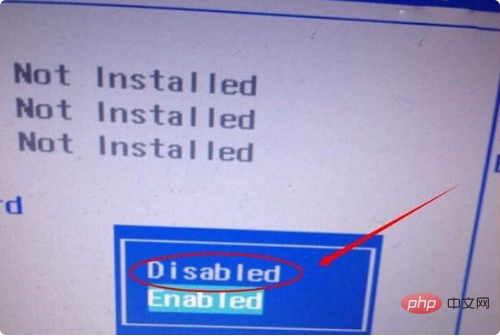
4. キーボードの上下キーを押して「無効」を選択します。選択後、Enter キーを押します。「F10」を押します。キーを押して Enter キーを押し、BIOS 設定の保存を確認します。最後に、コンピュータを再起動する必要があります。
以上がwin10がリセットされ、無制限に再起動される場合の対処方法の詳細内容です。詳細については、PHP 中国語 Web サイトの他の関連記事を参照してください。
声明:
この記事の内容はネチズンが自主的に寄稿したものであり、著作権は原著者に帰属します。このサイトは、それに相当する法的責任を負いません。盗作または侵害の疑いのあるコンテンツを見つけた場合は、admin@php.cn までご連絡ください。

